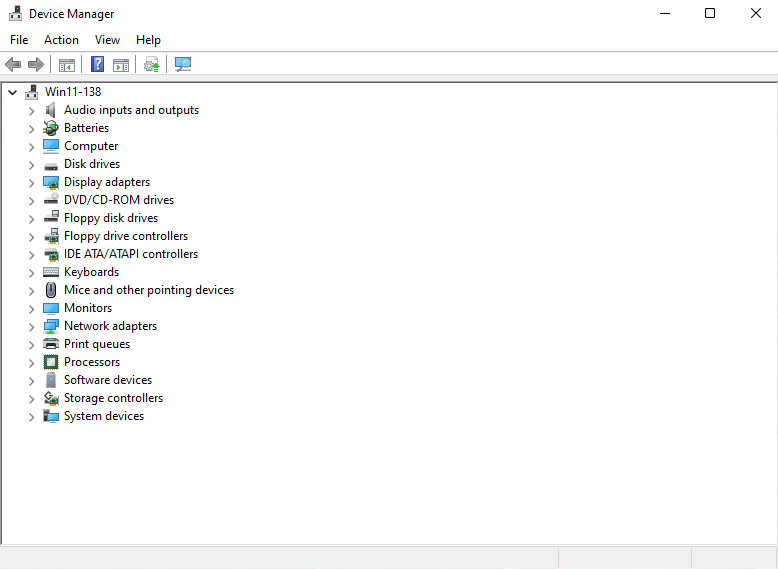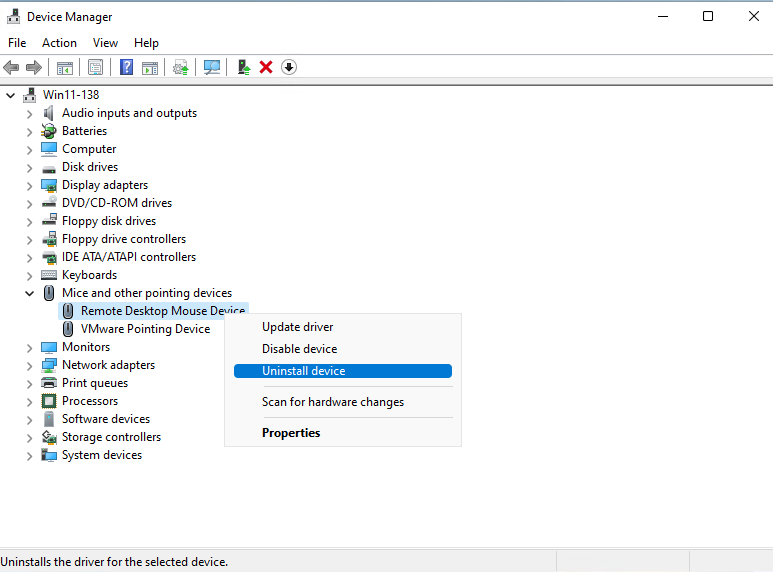Come rimuovere i piloti in Windows 11
Come rimuovere i piloti in Windows 11
Come rimuovere i piloti in Windows 11
Descrizione
Uno dei motivi per cui i dispositivi periferici come stampanti e tastiere potrebbero non funzionare correttamente è a causa della driver danneggiata. In questo caso, puoi verificare se il problema può essere risolto eliminando il driver da Gestione dispositivi e installando il nuovo driver.
Altri driver, come il driver audio e il driver di rete, possono anche essere reinstallati seguendo la procedura descritta qui.
Se elimini il driver utilizzando la procedura descritta qui, il driver integrato nel computer verrà reinstallato al riavvio del computer, ma i driver per dispositivi aggiuntivi potrebbero dover essere installati separatamente.
Per aggiungere o eliminare driver o modificare le impostazioni del dispositivo, accedi con un account amministratore.
Sistemi Operativi
Windows 11
Soluzione
Prima di iniziare:
Quando reinstalli determinati driver, potresti essere invitato a collegare il disco, il supporto di installazione o la directory di installazione del driver.
Il dispositivo potrebbe comportarsi in modo diverso da quanto previsto se il corretto driver non viene reinstallato correttamente dopo aver eseguito i passaggi seguenti.
- Fai clic sinistro sul pulsante Start per aprire l'elenco delle app, digita Gestione dispositivi e seleziona il risultato.
- In alternativa, facendo clic destro sul pulsante Start si aprirà un menu dove puoi selezionare direttamente Gestione dispositivi.
- Se viene visualizzato il messaggio Sei connesso come utente standard..., fai clic su OK. Accedi con un account amministratore per apportare modifiche.
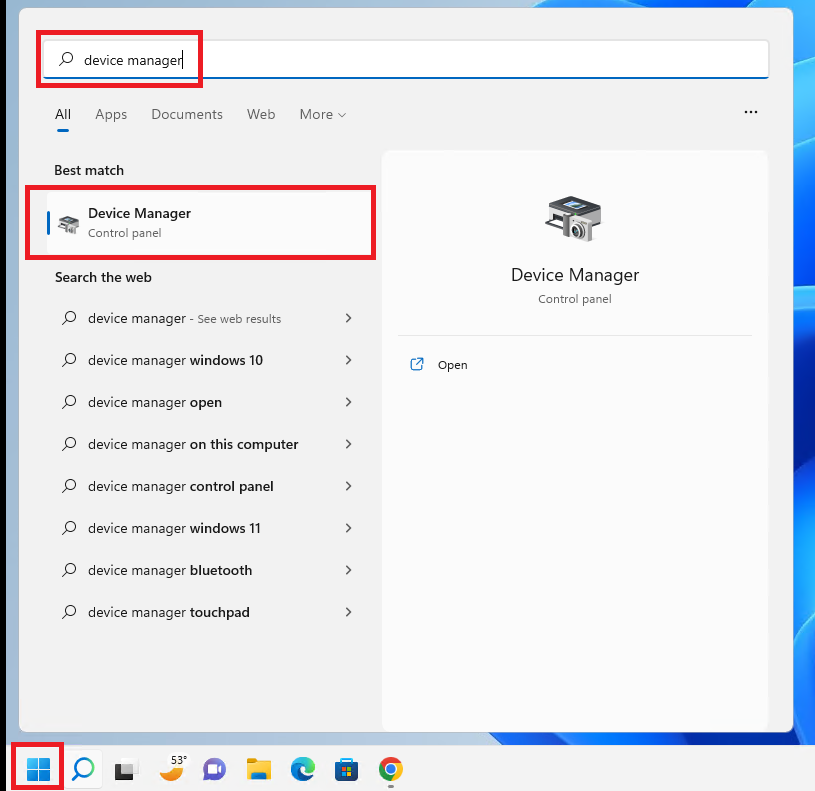
- La finestra Gestione dispositivi apparirà.
- Fai doppio clic sull'elemento desiderato per mostrare ulteriori informazioni sul driver.
- Fai clic destro sul driver da eliminare e seleziona Disinstalla dispositivo dal menu che appare.
- Quando viene visualizzato il messaggio Attenzione: Stai per disinstallare questo dispositivo dal tuo sistema, seleziona Disinstalla.
- Se appare un messaggio Elimina il driver software per questo dispositivo, selezionalo per eliminare completamente il driver dal computer.
- Dopo aver confermato che l'eliminazione è completa e il driver non è più nell'elenco, seleziona il pulsante X nell'angolo in alto a destra per chiudere la finestra.
Informazioni Aggiuntive
- Gestione dispositivi visualizza un elenco dei dispositivi installati nel computer o collegati ad esso per tipo.
- I dispositivi con errori a volte mostrano un simbolo ! accanto a loro.
- I dispositivi periferici potrebbero dover essere reinstallati da Internet o da supporti di installazione fisici. Assicurati di avere il corretto driver pronto per reinstallare il dispositivo.
- Riavviando il computer, Windows installerà automaticamente il driver predefinito e il driver verrà visualizzato in Gestione dispositivi. Controlla che il dispositivo sia installato correttamente.
- A seconda del dispositivo periferico, potrebbe essere necessario connettersi a Internet.
- Controlla sempre il sito web e il manuale del dispositivo che intendi rimuovere e reinstallare prima di apportare modifiche.
Articoli Correlati
Il tuo feedback aiuta a migliorare l'esperienza complessiva